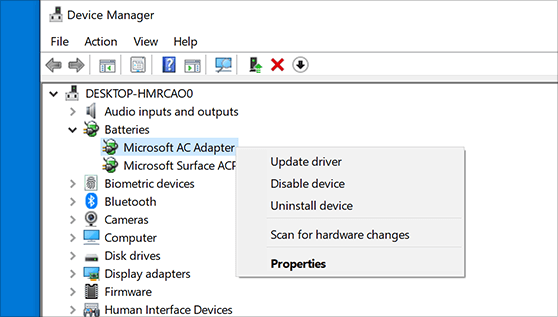Trong khi duyệt Internet, bạn có thể bắt gặp các trang web khác nhau hiển thị thông báo cảnh báo cho bạn biết rằng Kết nối của bạn không phải là riêng tư. Bản thân đây không phải là một lỗi, tuy nhiên, bạn có thể dễ dàng sửa chữa nó và tiếp tục duyệt web như không có gì xảy ra.

Kết nối của bạn không phải là tin nhắn riêng tư là gì?
Thông báo cảnh báo này xuất hiện trong Google Chrome để ngăn bạn truy cập các trang web nguy hiểm tiềm ẩn. Nó liên quan đến kết nối SSL (Lớp cổng bảo mật) hoặc chứng chỉ SSL của trang web. Các trang có mã hóa SSL chính xác được tin cậy để giữ cho dữ liệu của bạn an toàn, trong khi việc thiếu các biện pháp SSL thích hợp có thể có nghĩa là bạn đang truy cập một điểm đến không đáng tin cậy.
Theo mặc định, Google Chrome ngay lập tức chặn bạn truy cập các trang web nguy hiểm tiềm ẩn khi chứng chỉ SSL của chúng bị thiếu. Đây là lý do tại sao bạn bắt gặp Kết nối của bạn không phải là riêng tư lỗi theo thời gian.
Một số lý do khác khiến cảnh báo có thể xuất hiện bao gồm các trường hợp sau
- Chứng chỉ SSL của trang web hiện có nhưng đã hết hạn . Hầu hết các chứng chỉ SSL tồn tại trong khoảng một năm, có nghĩa là chủ sở hữu trang web cần phải tiếp tục gia hạn chứng chỉ của họ để đảm bảo trang web luôn được bảo mật.
- Chứng chỉ SSL được định cấu hình kém . Ngay cả khi một trang web có chứng chỉ SSL đang hoạt động, nó có thể được định cấu hình kém dẫn đến thông báo cảnh báo xuất hiện.
- Bạn đang truy cập một trang web do một tổ chức không đáng tin cậy tạo ra . Ngay cả khi trang web có chứng chỉ SSL, hầu hết các trình duyệt hiện đại đều có thể xác định xem trang web đó có đáng tin cậy hay không.
- Các vấn đề khác nhau với máy tính của bạn ảnh hưởng đến trang web . Ngày và giờ không chính xác, phần mềm chống vi-rút của bạn và những thứ khác có thể khiến thông báo cảnh báo này xuất hiện.
Mặc dù trong hầu hết các trường hợp, chứng chỉ SSL được đề cập ở trên gây ra lỗi, nhưng có một số điều bạn có thể làm để tự khắc phục. Chúng tôi đã biên soạn các phương pháp tốt nhất được sử dụng để khắc phục Kết nối của bạn không phải là riêng tư thông báo xuất hiện khi bạn đang cố gắng truy cập một trang trên internet.
Phương pháp 1. Tải lại trang
Giải pháp rõ ràng nhất mà bạn nên thử là làm mới trang web và xem thông báo cảnh báo có biến mất hay không. Trong một số trường hợp, lỗi xuất hiện do trình duyệt của bạn không gửi được yêu cầu thích hợp đến máy chủ SSL. Khi bạn làm mới, nó sẽ có cơ hội khác để xác minh tính xác thực của trang web, giúp bạn có thể tiến hành một cách an toàn dễ dàng.
sửa lỗi cách ly đồ thị thiết bị âm thanh windows

Bạn có thể sử dụng nút làm mới trong thanh công cụ Google Chrome của mình hoặc chỉ cần nhấn vào F5 trên bàn phím của bạn để làm mới trang trên Windows. Người dùng Mac có thể làm mới bằng cách nhấn ⌘ + Sự thay đổi + R các phím đồng thời.
Phương pháp 2. Xóa bộ nhớ cache, cookie và lịch sử trình duyệt của Google Chrome
Đôi khi, chỉ cần xóa dữ liệu duyệt web của bạn có thể khắc phục Kết nối của bạn không phải là riêng tư lỗi. Bạn có thể làm điều này bằng cách làm theo các bước dưới đây.
- Mở Google Chrome, sau đó nhấp vào Hơn biểu tượng (được hiển thị bởi ba dấu chấm được sắp xếp theo chiều dọc) và di chuột qua Thêm công cụ . Tại đây, bấm vào Xóa dữ liệu truy cập .

- Đảm bảo rằng Phạm vi thời gian được đặt thành Mọi lúc .
- Đảm bảo rằng tất cả các tùy chọn này đều được đánh dấu: Lịch sử duyệt web , Cookie và dữ liệu trang web khác , và Hình ảnh và tệp được lưu trong bộ nhớ cache .
- Bấm vào Xóa dữ liệu cái nút.

- Sau khi quá trình kết thúc, hãy khởi động lại Google Chrome và xem thông báo có còn xuất hiện khi bạn sử dụng trình duyệt hay không.
Phương pháp 3. Chuyển sang Chế độ ẩn danh
Khi sử dụng Chế độ ẩn danh được tích hợp trong Google Chrome, bạn duyệt web mà không lưu trữ bộ nhớ cache, cookie hoặc lịch sử trình duyệt. Điều này có thể giúp bạn tránh nhận được Kết nối của bạn không phải là riêng tư thông báo cảnh báo khi truy cập các trang web khác nhau.
Dưới đây là các bước cần thực hiện để duyệt ở Chế độ ẩn danh.
- Mở Google Chrome, sau đó nhấp vào Hơn biểu tượng (hiển thị bằng ba dấu chấm được sắp xếp theo chiều dọc).
- Bấm vào Cửa sổ ẩn danh mới tùy chọn từ menu ngữ cảnh. Một cửa sổ mới sẽ xuất hiện cho bạn biết rằng bạn đang duyệt web ở chế độ ẩn danh.

- Nhập trang web bạn muốn truy cập vào thanh địa chỉ và xem liệu bạn có thể truy cập nó mà không xuất hiện thông báo cảnh báo hay không.
Phương pháp 4. Đảm bảo ngày và giờ trên máy tính của bạn chính xác

Google Chrome tính ngày và giờ trên máy tính của bạn để kiểm tra tính hợp lệ của chứng chỉ SSL của một trang web. Nếu ngày và giờ của bạn không đồng bộ, bạn có thể gặp lỗi Kết nối của bạn không phải là riêng tư các thông báo cảnh báo.
Sửa ngày giờ của bạn trên Windows
- Mở ứng dụng Cài đặt bằng cách sử dụng Windows + I phim tăt. Bạn cũng có thể đạt được điều này từ Khởi đầu bằng cách nhấp vào biểu tượng bánh răng.
- Một cửa sổ mới sẽ mở ra. Tại đây, hãy chọn Thời gian & Ngôn ngữ tab, sau đó chọn Ngày giờ từ menu thanh bên.
- Biến hai tùy chọn này trên :
- Đặt thời gian tự động
- Tự động chọn múi giờ
- Tiếp theo, chọn Ngôn ngữ vùng từ cùng một bảng điều khiển. Dưới Quốc gia hoặc khu vực , chọn nơi bạn hiện đang ở. Thao tác này sẽ tự động đặt ngày và giờ của bạn một cách chính xác, miễn là bạn được kết nối với Internet khi thực hiện thay đổi.
- Khởi động lại máy tính của bạn và thử mở lại Windows Store.
Sửa ngày giờ của bạn trên máy Mac
- Bấm vào táo menu (được hiển thị dưới dạng logo Apple ở góc trên bên trái màn hình của bạn) và chọn Tùy chọn hệ thống .
- Bấm vào Ngày giờ .
- Đảm bảo rằng Đặt ngày và giờ tự động tùy chọn được chọn.
- Chọn múi giờ chính xác của bạn và đóng cửa sổ.
Phương pháp 5. Tạm thời vô hiệu hóa phần mềm chống vi-rút của bạn (Không an toàn)

Các ứng dụng chống vi-rút được biết là gây ra sự cố trên máy tính bằng cách can thiệp vào các kết nối và như vậy. Bạn có thể dễ dàng kiểm tra xem phần mềm chống vi-rút của mình có đang gây ra lỗi Kết nối của bạn không phải là riêng tư cảnh báo bằng cách tạm thời vô hiệu hóa nó.
loa được cắm vào nhưng không có cửa sổ âm thanh 10
Lưu ý rằng phương pháp này không được khuyến khích vì sẽ không an toàn khi duyệt mà không có bảo vệ. Chỉ tiếp tục nếu bạn nhận thức được những rủi ro có thể xảy ra và có một bản sao lưu hệ thống của mình để hoàn nguyên mọi hư hỏng có thể xảy ra.
- Nhấp chuột phải vào không gian trống trong thanh tác vụ của bạn và chọn Quản lý công việc .
- Nếu Trình quản lý tác vụ được khởi chạy ở chế độ nhỏ gọn, hãy đảm bảo mở rộng chi tiết bằng cách nhấp vào Chi tiết chế độ cái nút.
- Chuyển sang Khởi động bằng cách sử dụng menu tiêu đề nằm ở đầu cửa sổ.
- Tìm ứng dụng chống vi-rút của bạn từ danh sách và chọn nó bằng cách nhấp vào nó một lần.
- Bấm vào Vô hiệu hóa nút hiện có thể nhìn thấy ở góc dưới bên phải của cửa sổ. Thao tác này sẽ vô hiệu hóa ứng dụng khởi chạy khi bạn khởi động thiết bị của mình.
- Khởi động lại máy tính của bạn và cố gắng truy cập trang web có thông báo cảnh báo. Nếu bạn có thể truy cập nó mà không gặp sự cố, thì phần mềm diệt vi-rút của bạn chính là thủ phạm.
Phương pháp 6. Tiến hành thủ công với một kết nối không an toàn (Unsafe)
Một phương pháp tạm thời nhưng không an toàn để vượt qua cảnh báo này là tiến hành theo cách thủ công mặc dù Google Chrome đã chặn trang web.
Lưu ý rằng phương pháp này không được khuyến khích vì sẽ không an toàn khi duyệt mà không có bảo vệ. Chỉ tiếp tục nếu bạn nhận thức được những rủi ro có thể xảy ra và có một bản sao lưu hệ thống của mình để hoàn nguyên mọi hư hỏng có thể xảy ra.
- Nhấn vào Nâng cao trên trang cảnh báo.

- Bấm vào Tiếp tục đến trang web (không an toàn) liên kết.

- Bạn sẽ có thể truy cập trang web mà không gặp phải cảnh báo tương tự cho đến khi phiên Google Chrome của bạn khởi động lại.
Phương pháp 7. Bỏ qua lỗi chứng chỉ SSL (Không an toàn)
Để tránh Kết nối của bạn không phải là riêng tư cảnh báo hoàn toàn, bạn có thể thêm một dòng vào lối tắt Google Chrome của mình để ngăn trang xuất hiện.
Lưu ý rằng phương pháp này không được khuyến khích vì sẽ không an toàn khi duyệt mà không có bảo vệ. Chỉ tiếp tục nếu bạn nhận thức được những rủi ro có thể xảy ra và có một bản sao lưu hệ thống của mình để hoàn nguyên mọi hư hỏng có thể xảy ra.
- Nhấp chuột phải vào Lối tắt Google Chrome trên màn hình của bạn.
- Nhấp chuột Tính chất từ menu ngữ cảnh.
- bên trong Mục tiêu lĩnh vực, thêm –Ignore-chứng chỉ-lỗi .
- Nhấp chuột đồng ý . Bạn sẽ có thể truy cập các trang web mà không có trang cảnh báo xuất hiện.
Chúng tôi hy vọng rằng bài viết này đã giúp bạn giải quyết Kết nối của bạn không phải là riêng tư thông báo xuất hiện trong Google Chrome. Tận hưởng việc duyệt Internet không bị gián đoạn!